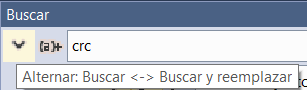Buscar y Reemplazar afecta a los siguientes objetos de todo el proyecto o de una parte.
- Identificadores de variables
- Tipos de datos
- Direcciones (FP e IEC)
- Nombres de pasos y transiciones
- Nombre de la POU en la lista de tareas
- Datos en la configuración del PLC
- Clases en las listas de variables globales y en las cabeceras de las POU
- Inicializaciones en las listas de variables globales, en las cabeceras de las POU y en el editor de DUTs
- Texto en los campos de comentarios (cabecera de POUs, cuerpo de POUs, listas de variables globales, lista de tareas, etc.)
Instrucciones en los editores
Buscar
Reemplazar
Temas relacionados